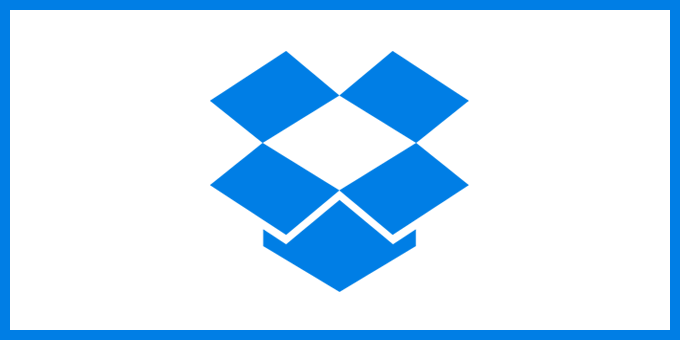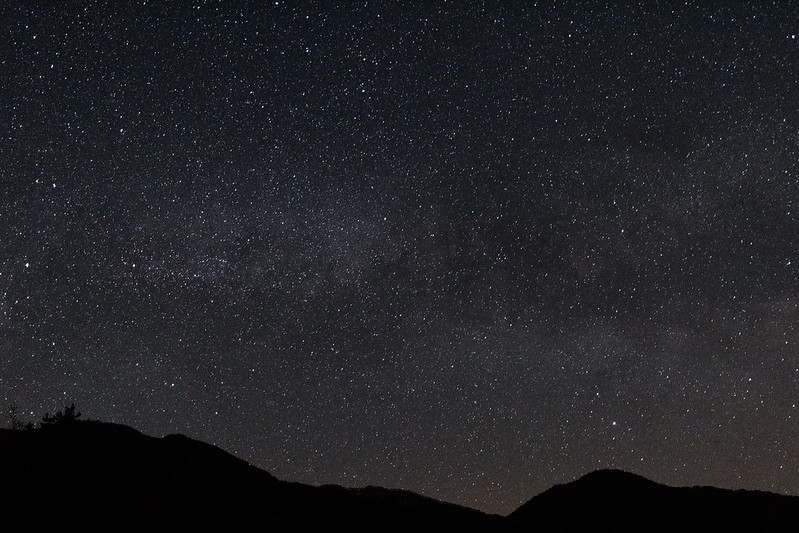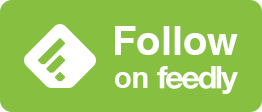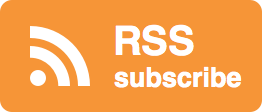最近Instagramにちょっと力を入れています。だいたい1枚ずつですがほぼ毎日写真をアップしています。息子の写真ばっかりですけどね。
同じようにお子さんの写真を載せてるパパさんやママさんを中心にフォローしていったらタイムラインが可愛いお子さんの写真で溢れてます。
「あー、これは永遠に眺めてられる。」
気付いたら時間の経過が半端ないです。一日の大部分をもっていかれています。
さて、今回のお話はそんなInstagramにちょっと関係するお話です。
インスタグラムに一眼レフカメラで撮った写真を載せたい
Instagramは基本的にはパソコンから写真を載せることができません。アップロードはスマートフォンからというのが原則です。
そこでちょっと問題になってくるのが、一眼レフで撮った写真をどうやってインスタグラムにアップロードするかということです。
私がやっていた方法は
- 一眼レフカメラからPCにデータをコピーし現像。
- 現像したJPGファイルをDropboxにアップロード。
- iPhoneアプリでDropboxからエクスポート。
- iPhoneでインスタグラムに写真をアップロード。
という流れ。
今回ちょっと気になったのが3番の工程。このタイミングで写真って劣化してない?っていう話です。
気になったので検証してきました。
PCとiPhoneでDropbox経由のファイル同期は可能か
検証手順
検証の手順は以下の通りです。
- PCのブラウザ経由でDropboxに写真を上げる。
- iPhoneアプリのDropboxで写真をエクスポートする。
- iPhoneからPCにメール添付(無圧縮)でエクスポートしたファイルを送付。
- 1と3の写真を比較する。
比較の方法は2つ用意しました。
- 画像サイズ(解像度とファイルサイズの両方)の比較
- Photoshopを用いて「差の絶対値」で差異を比較
検証に使用した写真はこちら。
- 解像度:5184 x 3456
- ファイルサイズ:14,697,982 バイト
検証結果
画像サイズ
- 解像度:5184 x 3456 → 5184 x 3456
- ファイルサイズ:14,697,982 バイト→14,697,982 バイト
全く同一ですね。解像度もファイルサイズも変化していません。
Photoshopによる検証
※差の絶対値でレイヤーを重ねJPGで書き出し。その後ブログ用にリサイズしています。
真っ黒ですね。つまり1ピクセルも変更されていないという結果になりました。
と、これではPhotoshopを使う人にとってはわかりやすいですが、使ってない人には意味がわからないですよね。というわけでファイルが圧縮されていた場合どうなるかを擬似環境(約12MBになるよう1割圧縮)で作ってみました。
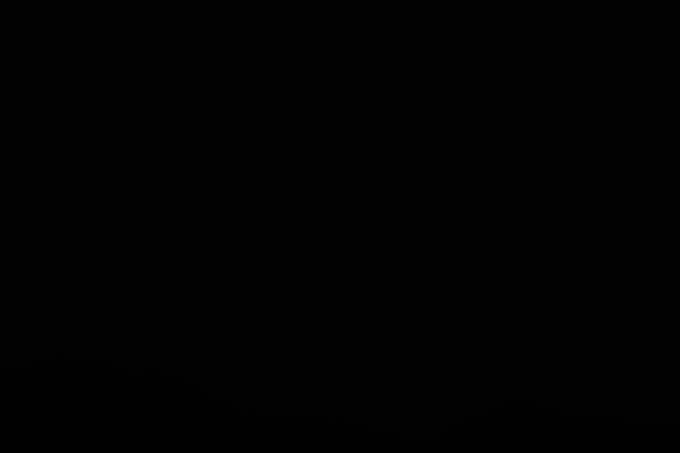
※差の絶対値でレイヤーを重ねJPGで書き出し。その後ブログ用にリサイズしています。
えっと、同じように真っ黒に見えますよね。ところがそうじゃないんです。トーンカーブをいじると…。
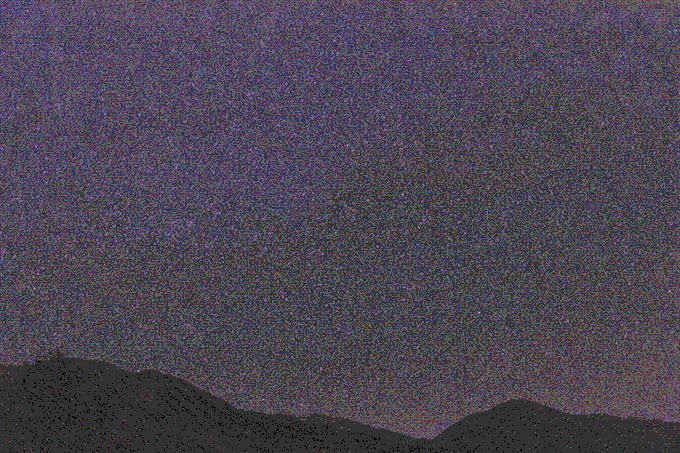
うっすらとノイズが浮き上がります。2枚の写真に差異があるとこのようにノイズとして現れるんです。
今回のまとめ
実はエクスポート後に1点だけ変更された部分があります。
それはファイル名です。
「検証用.jpg」としていた画像ですが、iPhoneでエクスポートしたあとは「IMG_****.JPG」と変更されていました。
それ以外は差異が見当たらないので、Dropboxを使ってPCとスマートフォンで一眼レフの写真を共有するのは問題なさそうというのが今回の検証結果です。
安心してDropboxを使ってください。
それではステキなカメラライフを!あめたま(@ametama_l2l)でした。